- Bir profesyonel gibi mp3 dosyalarını birleştirmek istiyorsanız, makalemizde doğru araçları bulacaksınız.
- AudioMix gibi bir yazılım, parçaların üst üste bindirilmesine ve hatta crossfade efekti eklemenize olanak tanır.
- Adobe Audition, ses dosyalarını birleştirmek için mükemmel bir dijital istasyon sunar.
- Bir parçayı sevdiniz ancak sesi kaldırmak mı istiyorsunuz? o zaman Audio Mix ihtiyacınız olan şeydir.

Bu yazılım, yaygın bilgisayar hatalarını onaracak, sizi dosya kaybından, kötü amaçlı yazılımlardan, donanım arızasından koruyacak ve bilgisayarınızı maksimum performans için optimize edecektir. Şimdi 3 kolay adımda bilgisayar sorunlarını düzeltin ve virüsleri kaldırın:
- Restoro PC Onarım Aracını İndirin Patentli Teknolojilerle birlikte gelen (patent mevcut İşte).
- Tıklayın Taramayı Başlat PC sorunlarına neden olabilecek Windows sorunlarını bulmak için.
- Tıklayın Hepsini tamir et bilgisayarınızın güvenliğini ve performansını etkileyen sorunları gidermek için
- Restoro tarafından indirildi 0 okuyucular bu ay
Windows 10 klasörüne kaydedilmiş çok sayıda ayrı müzik dosyanız var mı? Öyleyse, tek bir dosyada bulunan birden fazla müzik parçasını çalabilmeniz için ses dosyalarını bir araya getirmek daha iyi olur.
Ardından, medya oynatıcınızda her şarkı dosyasını ayrı ayrı çalmayı manuel olarak seçmeniz gerekmez. Ses dosyalarını nasıl birleştireceğinizi merak ettiyseniz, bu makale size en iyi seçenekleri gösterecektir.
Ses dosyalarını nasıl birleştiririm?
1. Adobe Audition'ı kullanın

Birden çok ses dosyasını birleştirmenin en açık ve en basit yolu, tam da bunu yapabilen özel yazılımların kullanılmasıdır.
Bunlar genellikle çok basit bir arayüze sahiptir ve işi manuel olarak yapabileceğinizden daha hızlı yapacaktır.
Bununla birlikte, göz önünde bulundurmanız gereken harika bir araç, ses düzenlemede dünya standardı olan bir dijital ses iş istasyonu olan Adobe Audition'dır.
Adobe Audition'ın ücretsiz sürümünü indirin, kurulum kılavuzunu takip edin ve yazılımı başlatın. İstediğiniz tüm şarkıları yüklemekten çekinmeyin ve harika bir enstrümantal parça oluşturmak için mp3 dosyalarını birleştirin.
Dosyalarınızı tek bir track üzerine arka arkaya yerleştirebilir ve miksleyebilir ya da Waveform fonksiyonunu kullanabilirsiniz. Bunu yaparak, her parça bir öncekinin sonuna konur ve tek yapmanız gereken sonuçtaki dosyayı kaydetmektir.

Adobe Seçmeleri
Bu gelişmiş ses düzenleme aracını edinin ve gerçek bir profesyonel gibi enstrümantal parçalar yaratın!
2. Ses dosyalarını Komut İstemi ile birleştirin
- Açmak için Başlat düğmesine sağ tıklayın Kazan + X Menü.
-
Seç Komut İstemi (Yönetici) Aşağıda gösterilen pencereyi açmak için
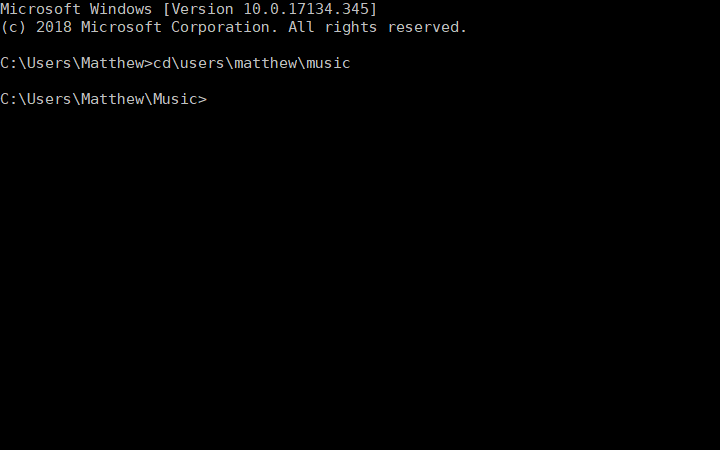
- içeren klasörü açın. MP3 Komut İsteminde birleştirmeniz gereken dosyalar.
- Bunu, İsteme cd ve ardından klasör yolunu girerek yapabilirsiniz.

- İsteme bu komutu girin:
/kopya /b ses dosyası1.mp3 + ses dosyası2.mp3 ses dosyası3.mp3.
Tabii ki, oradaki dosya adlarını gerçek ses dosyalarınıza uyacak şekilde değiştirmeniz gerekecek ve bundan sonra tek yapmanız gereken Enter tuşuna basmak. Bu, copy /b komutundaki iki MP3'ü yeni bir çıktı dosyasında birleştirecektir.
3. Ses Karışımını Kullan
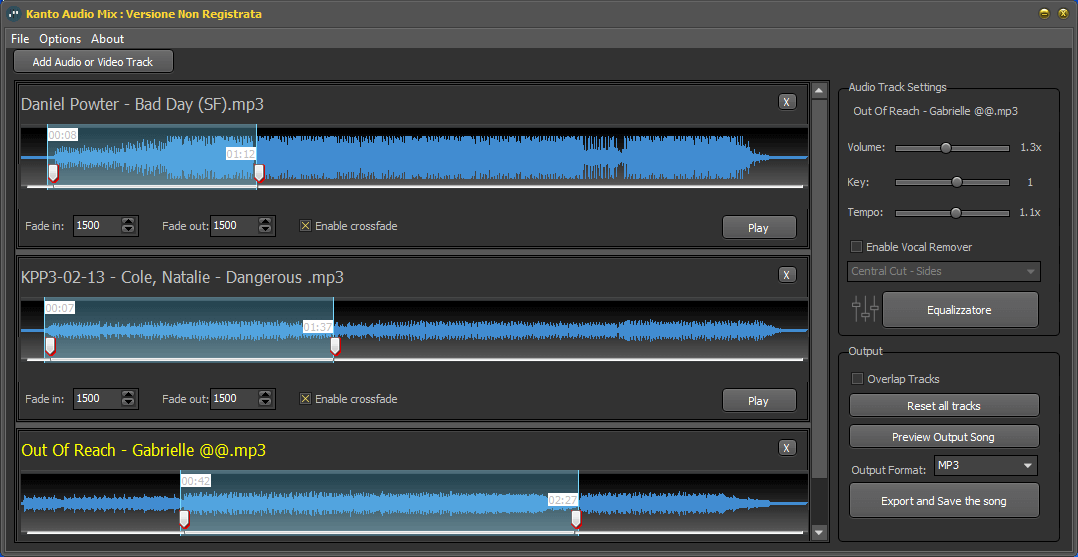
Ses Karışımı birden fazla şarkıyı birleştirmenin hızlı ve kolay bir yolunu arayan tüm dijital müzik severler için tasarlanmış bir Windows aracıdır.
Audio Mix sayesinde, ses parçalarını tek bir tıklamayla birleştirebilir, bölebilir ve/veya üst üste bindirebilirsiniz. Şarkıların kombinasyonu, çapraz geçiş efekti sayesinde hassas ve profesyoneldir.
Çapraz geçiş, şarkıları birbirine sorunsuz bir şekilde akacak şekilde birleştirmenizi sağlayan bir özelliktir.
Bu çok yönlü araç ile mp3 dosyalarını ogg, wav, mp4, m4a ve aac formatına dönüştürebilir veya şarkıları bölebilir ve Audio Splitter özelliği ile ses dosyalarının istenmeyen kısımlarını kesebilirsiniz.
İki veya daha fazla ses parçasını üst üste bindirmekten çekinmeyin (örn. ses ve müzik) ve ses ekolayzırını (bas ve tiz) değiştirerek şarkılarınızın kalitesini iyileştirin.
Olası hataları keşfetmek için bir Sistem Taraması çalıştırın

Restoro'yu indirin
PC Onarım Aracı

Tıklayın Taramayı Başlat Windows sorunlarını bulmak için.

Tıklayın Hepsini tamir et Patentli Teknolojilerle ilgili sorunları çözmek için.
Güvenlik sorunlarına ve yavaşlamalara neden olan hataları bulmak için Restoro Repair Tool ile bir PC Taraması çalıştırın. Tarama tamamlandıktan sonra onarım işlemi, hasarlı dosyaları yeni Windows dosyaları ve bileşenleriyle değiştirir.
Çok ilginç ve kullanışlı bir özellik, şarkıcının sesini müzikten çıkarmanıza ve enstrümantal etrafında kendi şarkı sözlerinizi oluşturmanıza olanak tanıyan MP3 Vocal Remover'dır.
Ayrıca videodan ses dosyalarını (avi, mp4, wmv, mov,) çıkarmayı mümkün kılan bir videodan sese dönüştürücü işlevine de sahipsiniz.
⇒GetSes Karışımı
4. Magix Music Maker'ı kullanın
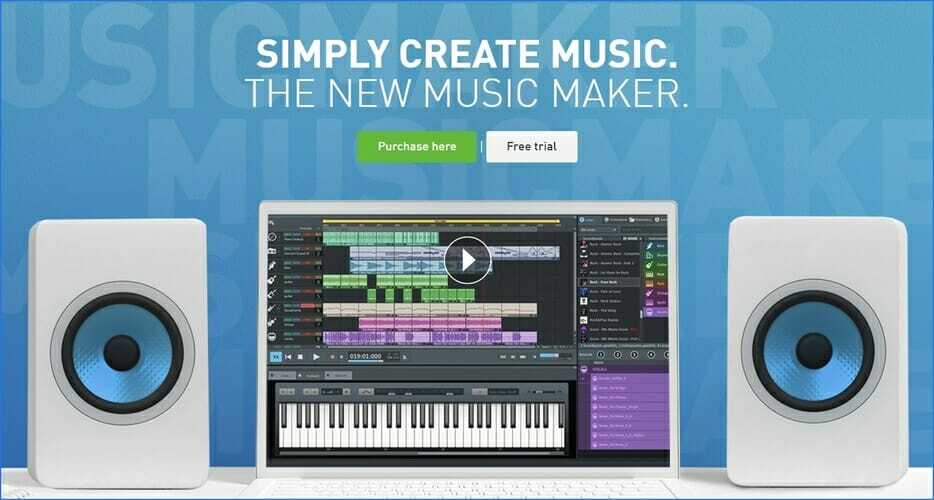
Magic Music Maker, 4000'den fazla ses ve döngüyü diğer dijital enstrümanlarla birleştirmenizi sağlayan popüler bir ses düzenleyicidir. Yüksek tempolu vuruşlar oluşturabilir veya klasik bir melodik parçaya modern bir hava katabilirsiniz.
Kayıt işlevi, kendi vokallerinizi eklemenizi sağlar, tek yapmanız gereken mikrofonunuzu takmak ve kendi şarkınızı kaydetmeye başlamak. Magix Music Maker ile kendi canlı elektro gitar solonuzu da kaydedebilirsiniz.
Bu yazılım, Rock Drums, Bass Machine, Concert Guitar, Drum Engine, Orchestral Ensemble, Cinematic Synth gibi her müzik türünden araçlar içerir.
Müziğinizi profesyonel ve aynı zamanda yenilikçi kılmak için çeşitli ses efektlerine sahipsiniz, böylece öne çıkabilir ve sizi bir şehirli beat yapımcısı veya müzik yapımcısı olarak haritaya koyabilir.
Yaratıcılığınızın akmasına izin verin, vokal veya ses döngülerini birleştirin, koro, wahwah veya flanş gibi efektler ekleyin. 5.1 surround ses sayesinde otantik bir akustik deneyimi de yeniden yaratabilirsiniz.

Magix Müzik Yapıcı
Bu gelişmiş araçla en sevdiğiniz müzik tarzını yaratmak için 4000'den fazla ses ve döngüyü karıştırın ve vokalleri kaydedin!
5. Audio Joiner'ı kullanın
- Aç Ses Birleştirici web uygulaması tarayıcınızda.
-
Tıkla Parça ekle düğmesini seçmek için müzik birleştirilecek dosyalar.
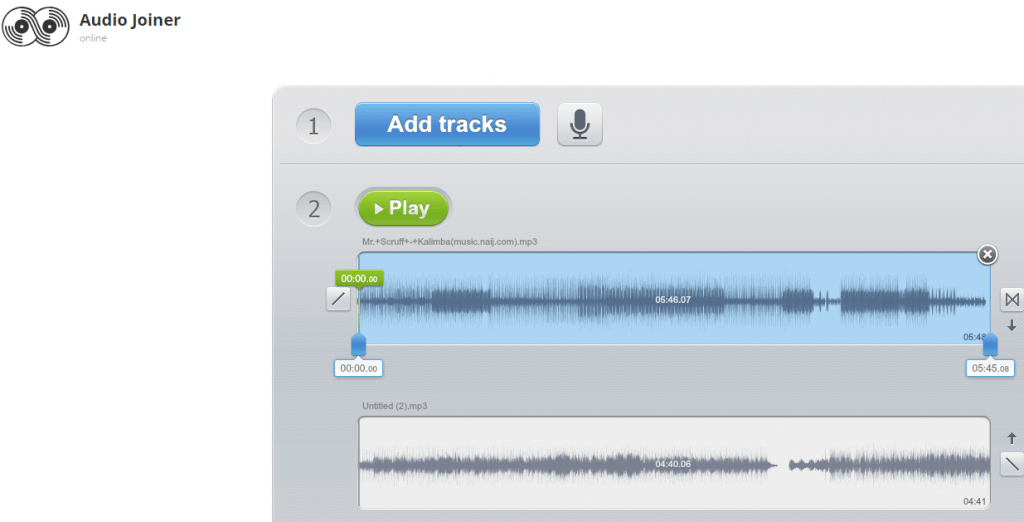
- Web uygulaması daha sonra seçilen parçaları doğrudan aşağıdaki anlık görüntüde olduğu gibi görüntüler.
- Yukarı veya aşağı oklara tıklayarak parçaların oynatma sırasını ayarlayabilirsiniz.
- Parçalardaki mavi kaydırıcılar, bir parça durduğunda ve diğeri çalmaya başladığında çalma aralığını yapılandırır.
- Bu, mavi kaydırıcıyı bir parçanın en sağından uzağa sürüklerseniz şarkının bir kısmını kesmenize olanak tanır.
-
Audio Joiner ayrıca şunları içerir: çapraz geçiş vekarartma parçaların sağındaki geçiş efekti düğmeleri.
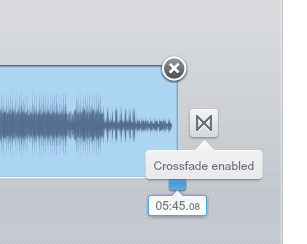
- Efektlerini açıp kapatmak için bu düğmeleri tıklayabilirsiniz.
- Tıkla Katılmak Seçilen parçaları birleştirmek için düğmesine basın. Uygulamanın dosyaları birleştirmesinin biraz zaman aldığını unutmayın.
- Tıklayın İndir Çıktı ses dosyasını bir klasöre kaydetmek için.
⇒ Audio Joiner'ı edinin
6. Audacity'yi kullanın
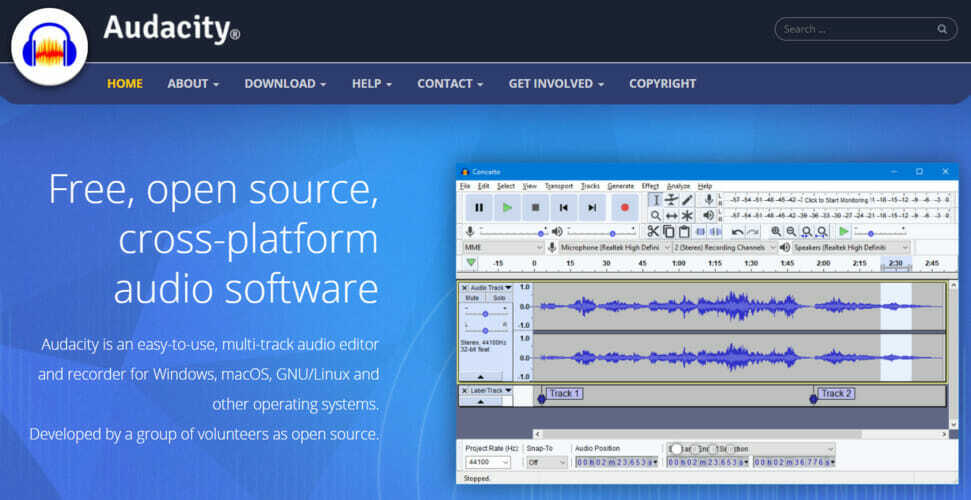
- Aç Audacity yazılımı pencere.
- İlk ses dosyasını tıklayarak açın. Dosya, ve sonra Açık.
- Tıklayın Sesi İçe Aktar üzerinde Proje Audacity'de ikinci ses dosyasını açmak için menü.
- Şimdi Audacity'de seçilen ses dosyaları için iki dalga formu görmelisiniz.
- basın Zaman Kaydırma Aracı Zaman Kaydırma Aracını açmak için (üzerinde çift ok bulunan) düğmesine basın.
- yerleştirin Zaman Kaydırma Aracı Dosyanın çalmasını istediğiniz ikinci ses parçasının başındaki imleci
- tıklayın ve sürükleyin Zaman Kaydırma Aracı imleci ilk parçanın dalga formunun sonuna gelene kadar sağa çevirin.
- İkinci izin dalga biçimi, ilk izin dalga biçiminin bittiği yerden başlamalıdır.
- Tıklayın Dosya ve seçin WAV olarak dışa aktar Birleştirilmiş müzik dosyasını dışa aktarmak için
Audacity en iyiler arasında ses düzenleme yazılımı Windows 10 için. İki alternatif müzik parçasını üst üste getirerek ayrı ses dosyalarını Audacity ile birleştirebilirsiniz. Müzik parçalarını bu yazılımla birleştirmek için aşağıdaki adımları izleyin.
⇒Audacity'yi edinin
Böylece mp3 dosyalarını Komut İstemi, Audacity, MP3 Merger yazılımı ve Audio Joiner web uygulamasıyla birleştirebilirsiniz.
Merge MP3, MP3 Toolkit ve Free MP3 Cutter Joiner, ses dosyalarını birleştirebileceğiniz diğer üç yazılım aracıdır. Ses dosyalarını birleştirerek müzik koleksiyonunuzu bir araya getirebilirsiniz.
Sizden bu konuda daha fazlasını duymak istiyoruz, bu nedenle aşağıdaki yorum bölümünde bize bir yorum bırakmaktan çekinmeyin.
 Hala sorun mu yaşıyorsunuz?Bunları bu araçla düzeltin:
Hala sorun mu yaşıyorsunuz?Bunları bu araçla düzeltin:
- Bu PC Onarım Aracını İndirin TrustPilot.com'da Harika olarak derecelendirildi (indirme bu sayfada başlar).
- Tıklayın Taramayı Başlat PC sorunlarına neden olabilecek Windows sorunlarını bulmak için.
- Tıklayın Hepsini tamir et Patentli Teknolojilerle ilgili sorunları çözmek için (Okuyucularımıza Özel İndirim).
Restoro tarafından indirildi 0 okuyucular bu ay
Sıkça Sorulan Sorular
Birden çok ses dosyasını birleştirmenin en hızlı yolu, yalnızca bir profesyonel ses editörü.
Evet, Windows çeşitli yazılım çözümleri ile birlikte gelir birden fazla ses dosyasını tek bir dosyada birleştirmenize izin verir.
Hayır, remiksleme, ses efektlerinin eklenmesini ve bazen ses dosyalarının yalnızca birleştirilmesini değil, birbiriyle örtüşmesini içerir.


